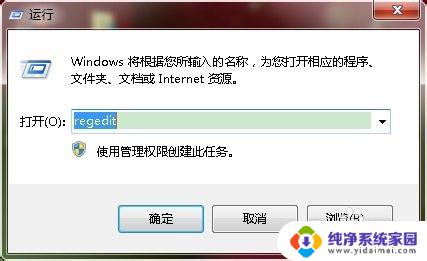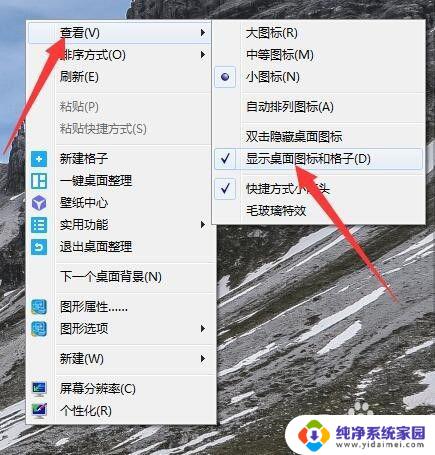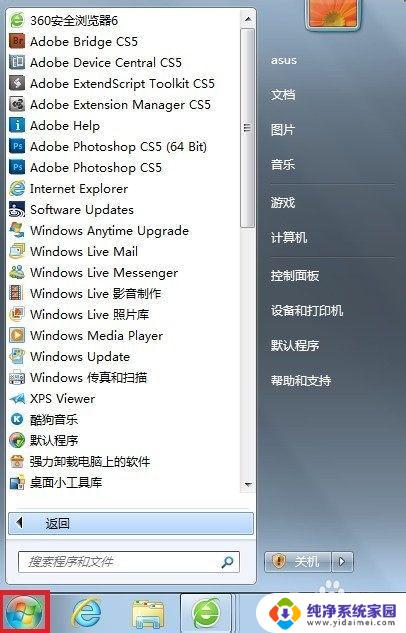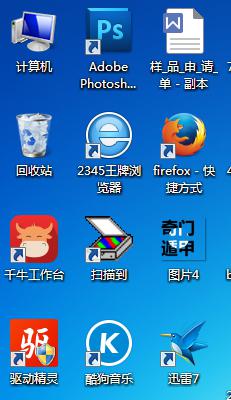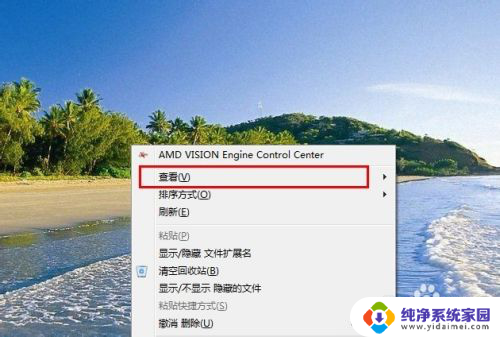win7去除桌面图标箭头 win7桌面图标箭头消失教程
更新时间:2023-09-09 10:53:30作者:yang
win7去除桌面图标箭头,在使用Windows 7操作系统时,我们经常会发现桌面上的图标都带有一个箭头标记,这给整个桌面界面带来了一些不美观的影响,许多用户可能并不知道,在Win7系统中,我们可以通过一些简单的操作去除这个桌面图标箭头。本文将为大家详细介绍Win7桌面图标箭头消失的教程,让我们能够轻松地改善桌面的外观。
操作方法:
1.通过注册表表去掉win7桌面图标箭头的方法
开始-运行-输入regedit
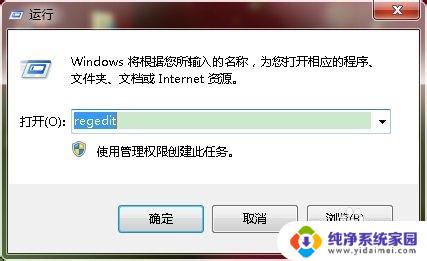
2.打开注册表界面
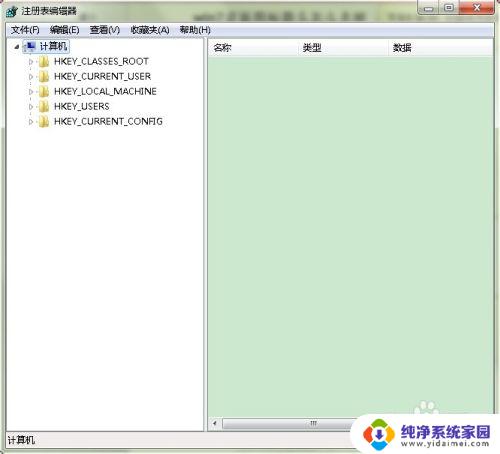
3.依次展开注册表列表:HKEY_CLASSES_ROOT---lnkfile,首先点开HKEY_CLASSES_ROOT。然后按L键查找lnkfile选项,速度很快。
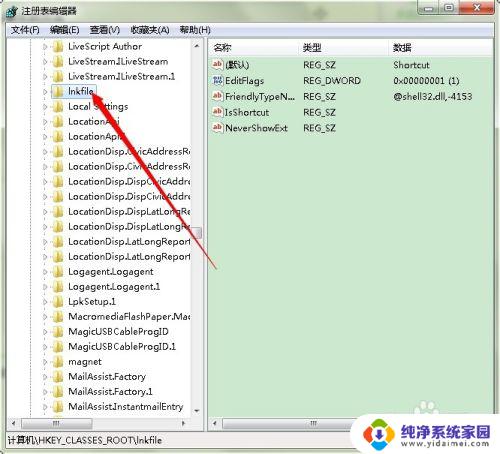
4.删除“lnkfile”子项中的“IsShortcut”字符串值项
“IsShortcut”字符串是文件快捷方式小箭头的控制字符串.
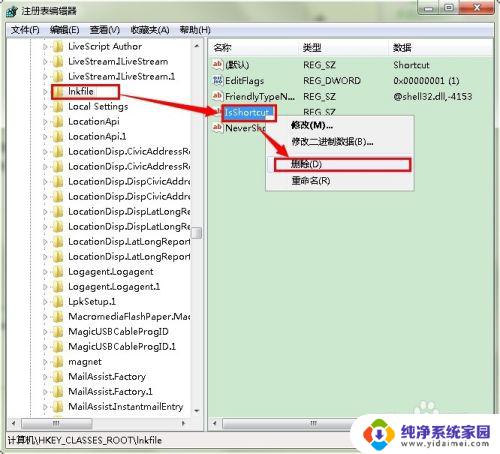
以上就是去除Windows 7桌面图标箭头的全部步骤,需要的用户可以按照上述步骤进行操作,希望本文能对大家有所帮助。